Pelajari cara membuat cover cd keren Anda sendiri Tutorial ini akan mengajarkan Anda teknik membuat Cover CD dengan
Coreldraw menggunakan bezier dan bentuk alat, gradien, transparansi dan
powerclips. Anda juga akan belajar cara membuat texturing dan efek robek.

Akhir CD Cover Design 
Detail Tutorial
Pertama-tama Anda harus menggunakan CorelDraw dengan versi 11 +. Dalam tutorial ini saya menggunakan CorelDraw X5, Oke mari kita mulai. Mari kita lihat elemen dasar yang digunakan untuk membuat desain kami:

Ini juga akan langkah kita untuk membuat desain.
Langkah 2: Membuat Lembar Kerja
Oke, sekarang Anda tahu langkah-langkah dan elemen, kami akan mulai, pertama-tama buka program CorelDraw Anda, sekarang membuat file baru, mengatur ukuran kertas A4 dan unit untuk sentimeter.

Langkah 3: Bekerja dengan Bezier & Shape Tool
Sekarang bahwa kita memiliki set worksheet kita, kita akan mulai membuat Ornamen, "Bezier" dan "alat Shape" adalah alat yang paling penting dalam tutorial ini, pastikan bahwa Anda menguasai langkah ini sebelum pergi ke langkah berikutnya,
pergi ke "Bezier Tool" dan membuat bentuk kustom yang serupa seperti di bawah ini, titik dan klik untuk membuat garis dan memastikan bahwa klik pertama terhubung ke klik terakhir atau Anda tidak dapat menempatkan warna di dalamnya.
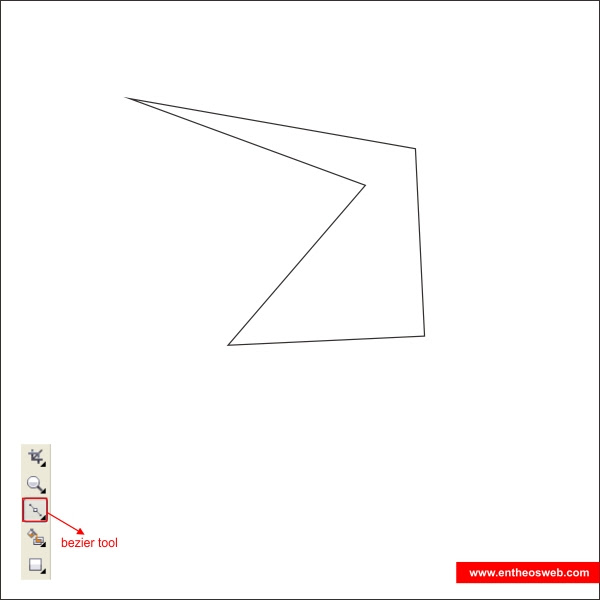
Setelah itu pergi ke "Shape Tool", klik kanan pada garis samping tengah dan pergi ke toolbar atas, di sana Anda akan menemukan "Convert to tool kurva" klik itu dalam rangka untuk membentuk,

Sekarang di sudut Anda akan melihat panah, tarik panah untuk membentuk.

Membentuknya gambar seperti di bawah ini serupa.

Langkah 4: Mewarnai
Oke sekarang kita akan menempatkan warna dalam bentuk kustom yang Anda buat sebelumnya, pergi ke "Alat Fountain Fill" di toolbar kiri, setelah Anda melihat kotak dialog air mancur menerapkan nilai di bawah ini untuk membuat warna.

Tips: Anda dapat membuat warna kustom dengan klik dua kali pada kotak warna.

Langkah 5: Bekerja dengan Transparansi & PowerClip
Oke sekarang membuat bentuk kotak di atas bentuk kustom biru menggunakan "Bezier Tool".

Setelah itu menggunakan "Shape Tool", buat sudut / node baru dengan mengklik ganda itu dan membentuknya seperti gambar serupa di bawah.

Oke sekarang menempatkan warna cahaya biru pada bentuk kotak.

Setelah itu pergi ke "Alat Transparansi", sekarang Anda melihat bahwa kursor berubah menjadi kaca, tarik dari sisi kanan ke tengah sehingga akan membuat linear bentuk biru transparan.

Sekarang pilih bentuk biru dan pergi ke toolbar atas dan menemukan Efek> PowerClip> Tempat dalam wadah, setelah kursor berubah menjadi panah hitam klik untuk bentuk kustom.


Tips: Anda dapat mengedit PowerClip dengan menekan "Ctrl + klik" pada objek.

Setelah bentuk yang menggunakan "Shape Tool" mengikuti aliran bentuk biru sehingga akan terlihat alami.

Sekarang mari kita menempatkan warna di dalamnya, pergi ke "Alat Fountain Fill" dan menerapkan nilai di bawah.

Kirim bentuk kustom untuk lapisan belakang menggunakan "Ctrl + PageDown"

Menggunakan langkah yang sama seperti langkah 3, membuat tindak lanjut bentuk pada bagian bawah sama seperti gambar di bawah ini.

Pilih menindaklanjuti bentuk, dan menempatkan warna di dalamnya menggunakan "Alat Fountain Fill".


Setelah itu menggunakan langkah yang sama seperti langkah 3, membuat setengah lingkaran bentuk di atas ornamen.

Masukan warna pada setengah lingkaran bentuk menggunakan "Alat Fountain Fill" dan menerapkan nilai di bawah.


Oke sekarang membuat setengah lingkaran bentuk lain di atas ornamen.

Menempatkan warna kuning di dalamnya.

Setelah itu pergi ke "Alat Transparansi" dan menerapkan nilai di bawah untuk membuat serupa.

Pilih kuning dan biru setengah lingkaran bentuk dan menempatkannya di dalam ornamen menggunakan "PowerClip" sama seperti langkah 5


Kami akan menambahkan bentuk kustom lain untuk ornamen, pergi ke "Bezier & Shape Tool" dan membuat bentuk kustom pada bagian bawah ornamen.

Masukan warna gradien biru di dalamnya menggunakan "Fountain Fill Tool".

Setelah itu salin ornamen menggunakan "Kiri + kanan mouse klik", mengubah ukuran dan mengaturnya ke puncak ornamen asli dan mengubah ukurannya.

Copy dan putar lagi, mengaturnya di bagian bawah ornamen asli.


Masukan warna gradien biru di dalamnya menggunakan "Alat Fountain Fill", dan mengirimkannya ke belakang lapisan menggunakan "Ctrl + PageDown".

Oke sekarang aku ingin kau membuat bentuk kustom lain yang menutupi seluruh ornamen, ini akan menjadi wadah kami untuk tekstur.

Shape menggunakan "Shape Tool" dan pastikan Anda mengikuti mengalir dari ornamen asli.

Setelah itu saya perlu Anda untuk membuat bentuk kotak menggunakan "Rectangle Tool", membuat ukuran 14 x 14 cm.

Setelah itu pergi ke "Tekstur Fill Tool", setelah kotak dialog muncul mengatur perpustakaan tekstur untuk sampel 8 butir kayu.

Ini akan menjadi tekstur kayu kami.

Oke sekarang pilih tekstur kayu dan tempatkan dalam wadah ornamen menggunakan "PowerClip" sama seperti langkah 5.

Setelah itu masuk ke dalam wadah dengan menekan "Ctrl + klik", dalam wadah pilih tekstur kayu dan menerapkan nilai transparansi di bawah ini.


Oke sekarang mari kita ciptakan penutup cd luar, menciptakan bentuk kotak dengan pergi ke "Rectangle Tool" dan mengubah ukurannya 12 x 12 cm, yang merupakan standar ukuran kasus cd.

Sekarang salin tekstur kayu lagi, dan tempat dalam bentuk kotak yang Anda buat sebelumnya.


Oke sekarang pilih ornamen dan menempatkannya dalam kasus cd luar menggunakan "PowerClip".


Langkah 8: Membuat Efek Robek
Oke sekarang kita akan membuat efek robek, pergi ke "Freehand Tool" di toolbar kiri, dan menciptakan garis swirl gratis yang mirip seperti di bawah ini.

Setelah itu pergi ke toolbar atas, menemukan Efek> Media Artistik dan menerapkan nilai di bawah untuk membuat efek kuas.

Break di sikat menggunakan "Ctrl + K" setelah memutar itu dan menyalinnya serupa seperti di bawah ini.

Salin lagi dan menempatkan warna coklat pada sikat disalin.

Setelah itu membuat bentuk kustom bawah yang mengikuti aliran sikat yang sama seperti di bawah ini dan menempatkan warna hitam di dalamnya, ini akan menjadi wadah robek kami.

Salin tekstur kayu lagi dan letakkan di atas sikat, setelah itu menggunakan "Alat Transparansi" drag kursor kaca dari bawah ke atas untuk menciptakan transparansi serupa.

Pilih tekstur kayu dan tempatkan dalam wadah tekstur menggunakan "PowerClip".


Sekarang Tempatkan Efek Robek dalam sampul cd luar.

Langkah 9: Menciptakan Inner CD Cover
Oke sekarang mari kita ciptakan penutup cd luar, pergi ke "Ellipse Tool" di toolbar kiri dan membuat bentuk lingkaran dengan ukuran 12 x 12 cm.

Masukan warna gradien oranye di dalamnya dan membuat lingkaran kedua dengan ukuran 2 x 2 cm di tengah lingkaran pertama.

Pilih kedua lingkaran dan pergi ke toolbar atas menemukan "alat Potong" untuk membuat lingkaran berongga.

Setelah itu salin ornamen di cover cd luar dan memasukkannya ke dalam sampul cd dalam menggunakan "PowerClip".


Final Image
Dan kita sudah selesai, dengan menggunakan teknik yang sama seperti di atas Anda dapat menambahkan rincian lainnya ke Penutup Cd untuk membuatnya lebih alami seperti gambar akhir di bawah ini.

Detail Tutorial
- Program: CorelDraw 11 - X5
- Kesulitan: Lanjutan
- Perkiraan Waktu Penyelesaian: 1 Jam
Pertama-tama Anda harus menggunakan CorelDraw dengan versi 11 +. Dalam tutorial ini saya menggunakan CorelDraw X5, Oke mari kita mulai. Mari kita lihat elemen dasar yang digunakan untuk membuat desain kami:
Ini juga akan langkah kita untuk membuat desain.
Langkah 2: Membuat Lembar Kerja
Oke, sekarang Anda tahu langkah-langkah dan elemen, kami akan mulai, pertama-tama buka program CorelDraw Anda, sekarang membuat file baru, mengatur ukuran kertas A4 dan unit untuk sentimeter.
Langkah 3: Bekerja dengan Bezier & Shape Tool
Sekarang bahwa kita memiliki set worksheet kita, kita akan mulai membuat Ornamen, "Bezier" dan "alat Shape" adalah alat yang paling penting dalam tutorial ini, pastikan bahwa Anda menguasai langkah ini sebelum pergi ke langkah berikutnya,
pergi ke "Bezier Tool" dan membuat bentuk kustom yang serupa seperti di bawah ini, titik dan klik untuk membuat garis dan memastikan bahwa klik pertama terhubung ke klik terakhir atau Anda tidak dapat menempatkan warna di dalamnya.
Setelah itu pergi ke "Shape Tool", klik kanan pada garis samping tengah dan pergi ke toolbar atas, di sana Anda akan menemukan "Convert to tool kurva" klik itu dalam rangka untuk membentuk,
Sekarang di sudut Anda akan melihat panah, tarik panah untuk membentuk.
Membentuknya gambar seperti di bawah ini serupa.
Langkah 4: Mewarnai
Oke sekarang kita akan menempatkan warna dalam bentuk kustom yang Anda buat sebelumnya, pergi ke "Alat Fountain Fill" di toolbar kiri, setelah Anda melihat kotak dialog air mancur menerapkan nilai di bawah ini untuk membuat warna.
Tips: Anda dapat membuat warna kustom dengan klik dua kali pada kotak warna.
Langkah 5: Bekerja dengan Transparansi & PowerClip
Oke sekarang membuat bentuk kotak di atas bentuk kustom biru menggunakan "Bezier Tool".
Setelah itu menggunakan "Shape Tool", buat sudut / node baru dengan mengklik ganda itu dan membentuknya seperti gambar serupa di bawah.
Oke sekarang menempatkan warna cahaya biru pada bentuk kotak.
Setelah itu pergi ke "Alat Transparansi", sekarang Anda melihat bahwa kursor berubah menjadi kaca, tarik dari sisi kanan ke tengah sehingga akan membuat linear bentuk biru transparan.
Sekarang pilih bentuk biru dan pergi ke toolbar atas dan menemukan Efek> PowerClip> Tempat dalam wadah, setelah kursor berubah menjadi panah hitam klik untuk bentuk kustom.
Tips: Anda dapat mengedit PowerClip dengan menekan "Ctrl + klik" pada objek.
Langkah 6: Membuat Ornamen
Oke sekarang menggunakan "Bezier Tool" membuat bentuk kustom di atas bentuk biru yang sama seperti gambar di bawah ini.Setelah bentuk yang menggunakan "Shape Tool" mengikuti aliran bentuk biru sehingga akan terlihat alami.
Sekarang mari kita menempatkan warna di dalamnya, pergi ke "Alat Fountain Fill" dan menerapkan nilai di bawah.
Kirim bentuk kustom untuk lapisan belakang menggunakan "Ctrl + PageDown"
Menggunakan langkah yang sama seperti langkah 3, membuat tindak lanjut bentuk pada bagian bawah sama seperti gambar di bawah ini.
Pilih menindaklanjuti bentuk, dan menempatkan warna di dalamnya menggunakan "Alat Fountain Fill".
Setelah itu menggunakan langkah yang sama seperti langkah 3, membuat setengah lingkaran bentuk di atas ornamen.
Masukan warna pada setengah lingkaran bentuk menggunakan "Alat Fountain Fill" dan menerapkan nilai di bawah.
Oke sekarang membuat setengah lingkaran bentuk lain di atas ornamen.
Menempatkan warna kuning di dalamnya.
Setelah itu pergi ke "Alat Transparansi" dan menerapkan nilai di bawah untuk membuat serupa.
Pilih kuning dan biru setengah lingkaran bentuk dan menempatkannya di dalam ornamen menggunakan "PowerClip" sama seperti langkah 5
Kami akan menambahkan bentuk kustom lain untuk ornamen, pergi ke "Bezier & Shape Tool" dan membuat bentuk kustom pada bagian bawah ornamen.
Masukan warna gradien biru di dalamnya menggunakan "Fountain Fill Tool".
Setelah itu salin ornamen menggunakan "Kiri + kanan mouse klik", mengubah ukuran dan mengaturnya ke puncak ornamen asli dan mengubah ukurannya.
Copy dan putar lagi, mengaturnya di bagian bawah ornamen asli.
Langkah 7: Texturing
Setelah itu menggunakan "Bezier Tool" membuat bentuk kustom yang menutupi ornamen mirip seperti di bawah.Masukan warna gradien biru di dalamnya menggunakan "Alat Fountain Fill", dan mengirimkannya ke belakang lapisan menggunakan "Ctrl + PageDown".
Oke sekarang aku ingin kau membuat bentuk kustom lain yang menutupi seluruh ornamen, ini akan menjadi wadah kami untuk tekstur.
Shape menggunakan "Shape Tool" dan pastikan Anda mengikuti mengalir dari ornamen asli.
Setelah itu saya perlu Anda untuk membuat bentuk kotak menggunakan "Rectangle Tool", membuat ukuran 14 x 14 cm.
Setelah itu pergi ke "Tekstur Fill Tool", setelah kotak dialog muncul mengatur perpustakaan tekstur untuk sampel 8 butir kayu.
Ini akan menjadi tekstur kayu kami.
Oke sekarang pilih tekstur kayu dan tempatkan dalam wadah ornamen menggunakan "PowerClip" sama seperti langkah 5.
Setelah itu masuk ke dalam wadah dengan menekan "Ctrl + klik", dalam wadah pilih tekstur kayu dan menerapkan nilai transparansi di bawah ini.
Oke sekarang mari kita ciptakan penutup cd luar, menciptakan bentuk kotak dengan pergi ke "Rectangle Tool" dan mengubah ukurannya 12 x 12 cm, yang merupakan standar ukuran kasus cd.
Sekarang salin tekstur kayu lagi, dan tempat dalam bentuk kotak yang Anda buat sebelumnya.
Oke sekarang pilih ornamen dan menempatkannya dalam kasus cd luar menggunakan "PowerClip".
Langkah 8: Membuat Efek Robek
Oke sekarang kita akan membuat efek robek, pergi ke "Freehand Tool" di toolbar kiri, dan menciptakan garis swirl gratis yang mirip seperti di bawah ini.
Setelah itu pergi ke toolbar atas, menemukan Efek> Media Artistik dan menerapkan nilai di bawah untuk membuat efek kuas.
Break di sikat menggunakan "Ctrl + K" setelah memutar itu dan menyalinnya serupa seperti di bawah ini.
Salin lagi dan menempatkan warna coklat pada sikat disalin.
Setelah itu membuat bentuk kustom bawah yang mengikuti aliran sikat yang sama seperti di bawah ini dan menempatkan warna hitam di dalamnya, ini akan menjadi wadah robek kami.
Salin tekstur kayu lagi dan letakkan di atas sikat, setelah itu menggunakan "Alat Transparansi" drag kursor kaca dari bawah ke atas untuk menciptakan transparansi serupa.
Pilih tekstur kayu dan tempatkan dalam wadah tekstur menggunakan "PowerClip".
Sekarang Tempatkan Efek Robek dalam sampul cd luar.
Langkah 9: Menciptakan Inner CD Cover
Oke sekarang mari kita ciptakan penutup cd luar, pergi ke "Ellipse Tool" di toolbar kiri dan membuat bentuk lingkaran dengan ukuran 12 x 12 cm.
Masukan warna gradien oranye di dalamnya dan membuat lingkaran kedua dengan ukuran 2 x 2 cm di tengah lingkaran pertama.
Pilih kedua lingkaran dan pergi ke toolbar atas menemukan "alat Potong" untuk membuat lingkaran berongga.
Setelah itu salin ornamen di cover cd luar dan memasukkannya ke dalam sampul cd dalam menggunakan "PowerClip".
Final Image
Dan kita sudah selesai, dengan menggunakan teknik yang sama seperti di atas Anda dapat menambahkan rincian lainnya ke Penutup Cd untuk membuatnya lebih alami seperti gambar akhir di bawah ini.
No comments:
Post a Comment